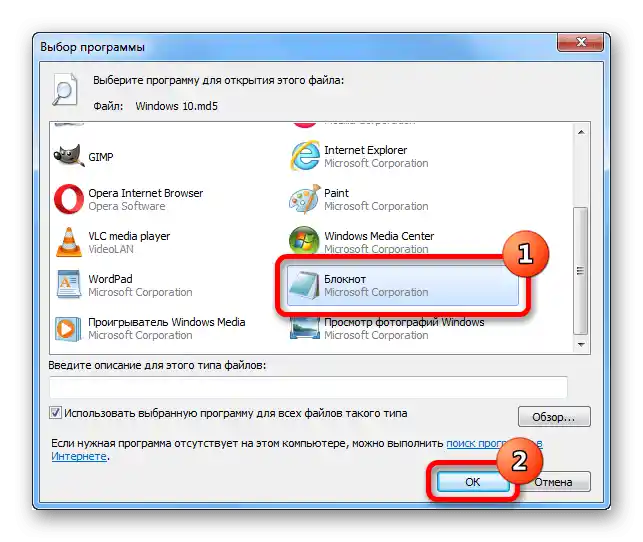Sadržaj:
Opcija 1: Ugrađeni alati operativnog sistema
Možete saznati kontrolnu sumu ISO slike bez korišćenja dodatnih programa i servisa — putem ugrađenih alata operativnog sistema.
Metod 1: "Komandna linija"
Svaka verzija Windows-a ima unapred instaliranu konzolnu alatku CertUtil, koja omogućava pregled heš sume bilo kog fajla. Da biste je koristili, izvršite sledeće korake:
- Pritisnite kombinaciju tastera Win + R i u pojavljenom prozoru upišite cmd, nakon čega pritisnite "OK".
-
U otvorenoj konzoli upišite komandu sledeće sintakse i pritisnite Enter:
certutil -hashfile "<путь к файлу>" - Sačekajte da analiza podataka završi, nakon čega se upoznajte sa traženim informacijama.
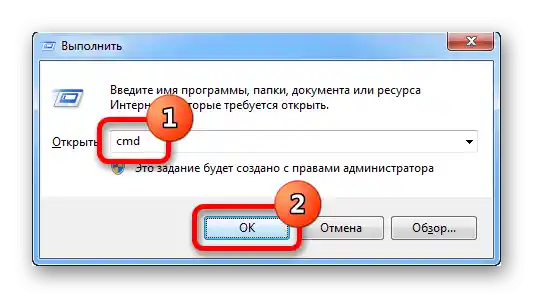
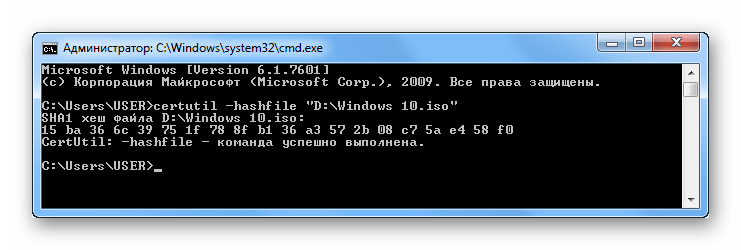
Metod 2: "PowerShell"
Okruženje "PowerShell", koje je unapred instalirano u operativnom sistemu od osme verzije, takođe omogućava izdvajanje potrebnih informacija iz ISO fajla.Za korišćenje ove metode potrebno je uraditi sledeće:
- Otvorite meni pretrage u sistemu i unesite upit "PowerShell", nakon čega pokrenite istoimenu aplikaciju.
-
U otvorenom prozoru upišite komandu sledećeg sadržaja, potvrdite njeno izvršenje pritiskom na taster Enter:
Get-FileHash "<путь к файлу>" -Algorithm <алгоритм вычисления контрольной суммы> - Sačekajte da operacija završi, nakon čega se upoznajte sa rezultatom.
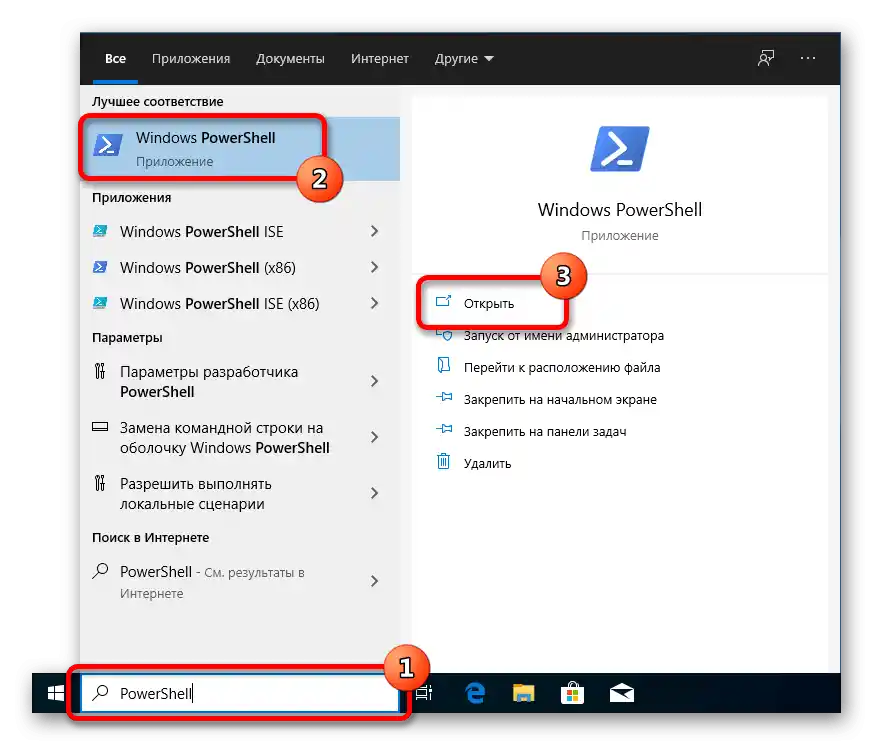
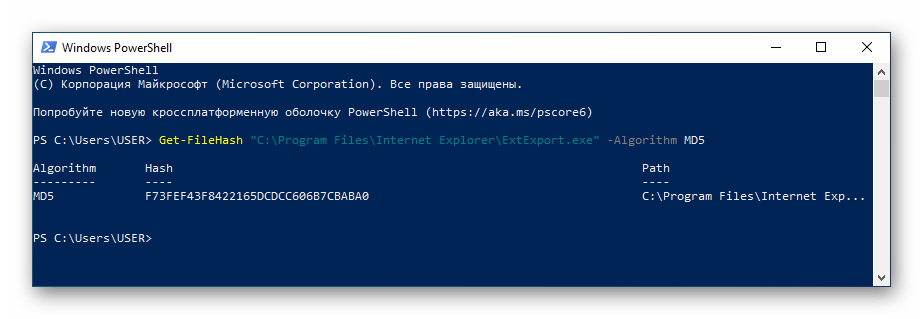
Kao algoritam za izračunavanje heš vrednosti možete koristiti sledeće vrednosti, koje odgovaraju tipu podataka dobijenih na izlazu:
- SHA1;
- SHA256;
- SHA384;
- SHA512;
- MD5.
Na kraju, komanda može imati sledeći oblik: Get-FileHash "D:Windows.iso" -Algorithm SHA1.
Opcija 2: Programi trećih strana
Na mreži se može pronaći mnoštvo programa razvijenih za proveru heš vrednosti ISO slika. U nastavku su predstavljena najbolja rešenja koja su dostupna.
Važno! Ponekad se zajedno sa slikom isporučuje i heš vrednost u formatu MD5, smeštena u poseban fajl. Može se otvoriti pomoću specijalizovanih programa, od kojih je svaki obrađen u posebnom članku na našem sajtu.
Više informacija: Programi za pregled MD5 fajlova
Metod 1: HashTab
HashTab — lagana alatka koja se integriše u grafičko okruženje operativnog sistema i pruža svoje mogućnosti kroz kontekstni meni fajla.
Nakon instalacije aplikacije izvršite sledeće korake:
- Otvorite upravnik fajlova, klikom na odgovarajuću ikonu na traci zadataka.
- Idite u folder gde se nalazi potrebna slika i kliknite desnim tasterom miša na nju.Izaberite stavku "Svojstva".
- U novom prozoru otvorite karticu "Hash vrednosti fajlova", sačekajte da se izračuna potrebna informacija i upoznajte se sa rezultatima u odgovarajućem izveštaju.

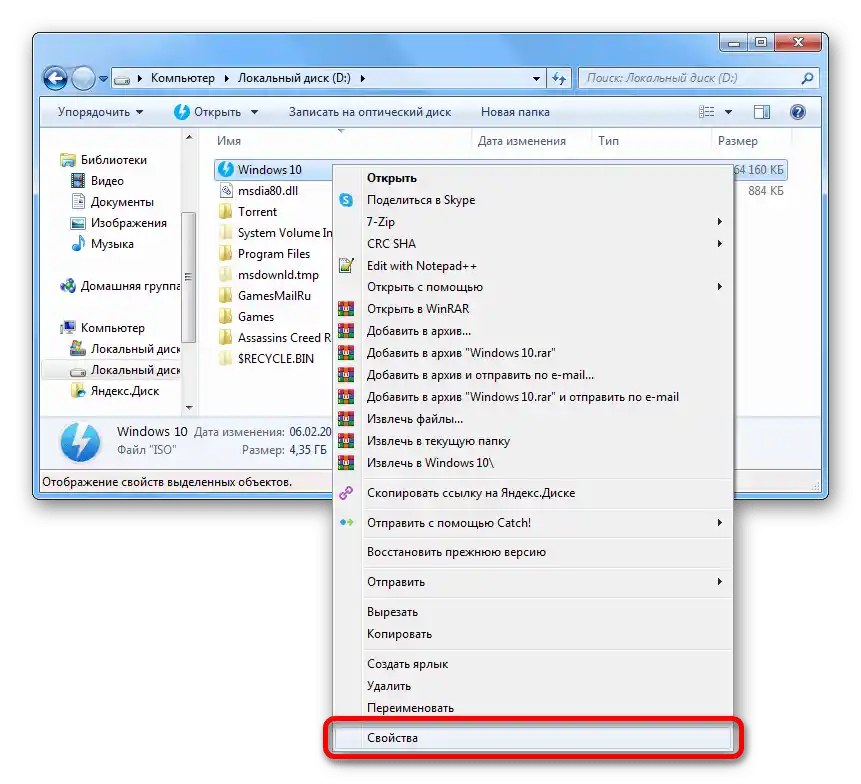
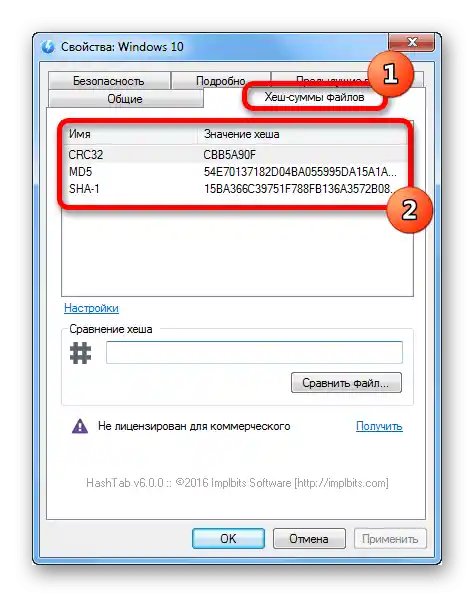
Obratite pažnju! Program HashTab pruža vrednosti heša tri tipa: CRC32, MD5 i SHA-1.
Način 2: Total Commander
Total Commander — program za rad sa fajlovima, je analog standardnog "Explorer-a", ali sa proširenim skupom alata. Među njima postoji ugrađena alatka za proveru kontrolne sume diskovnih slika.
Nakon instalacije aplikacije na računar, pokrenite je i izvršite sledeće korake:
- U levoj strani radnog prostora pređite u folder sa ISO-fajlom koji treba proveriti i označite sliku, jednim klikom na nju.
- Proširite padajući meni "Fajlovi" i izaberite opciju "Izračunaj CRC sume".
- U pojavljenom prozoru odredite tip kontrolne sume koju treba dobiti na izlazu (to se radi u istoimenom bloku), i pritisnite dugme "OK".
- Pokrenite menadžer fajlova i pređite u direktorijum gde se nalazi slika. Kliknite desnim tasterom miša na fajl sa drugim ekstenzijama i izaberite "Otvoriti".
- U dijalogu pritisnite na program "Notepad", a zatim na dugme "OK".
![Kako proveriti kontrolnu sumu ISO-08 slike]()
Prikazaće se heš suma slike.
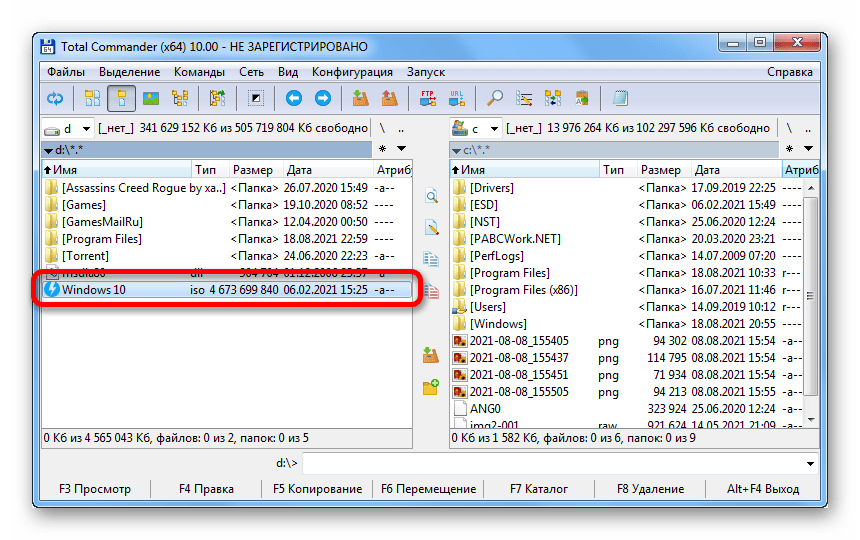
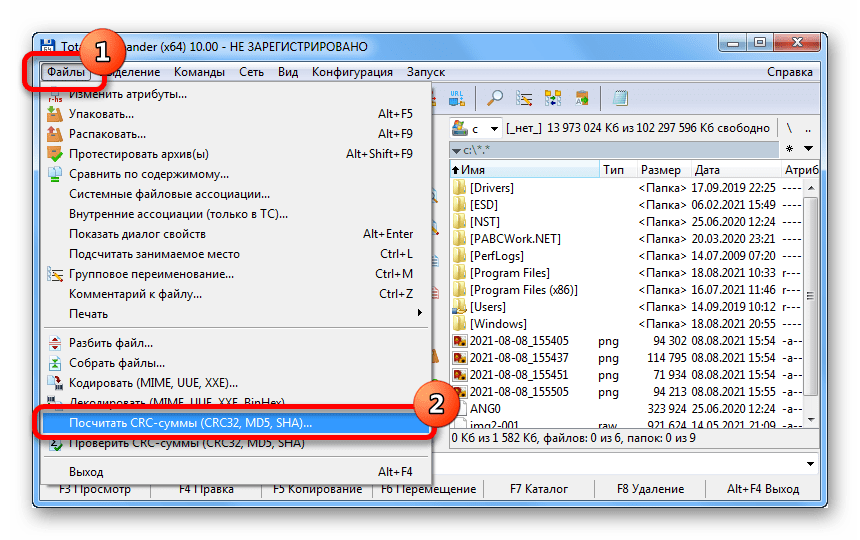

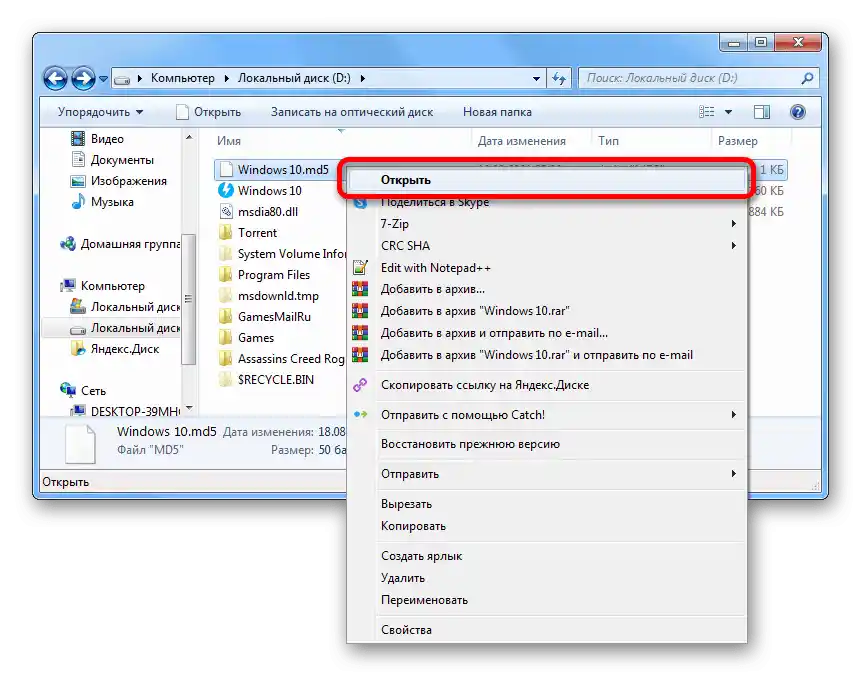
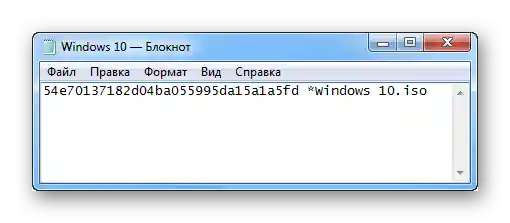
Pažnja! Prilikom kreiranja fajla kontrolne sume (treći korak uputstva) u adresnoj traci možete navesti folder u koji će biti smešten.

Način 3: 7-Zip
7-Zip — program za ekstrakciju fajlova iz arhive, koji ima funkciju pregleda kontrolne sume slike.Omogućava dobijanje informacija u četiri formata:
- CRC-32;
- CRC-64;
- SHA-1;
- SHA-256.
Nakon instalacije aplikacije za dobijanje potrebnih podataka potrebno je uraditi sledeće:
- Pokrenite upravitelj datoteka klikom na ikonu "Istraživača" na traci sa alatkama.
- Pređite u folder sa datotekom čiju kontrolnu sumu treba saznati. Kliknite desnim tasterom miša, u kontekstualnom meniju pređite kursorom na stavku CRC SHA i izaberite stavku sa zvezdicom.
- Sačekajte da se završi vađenje potrebnih informacija, koje će se kasnije prikazati u novom dijalogu.

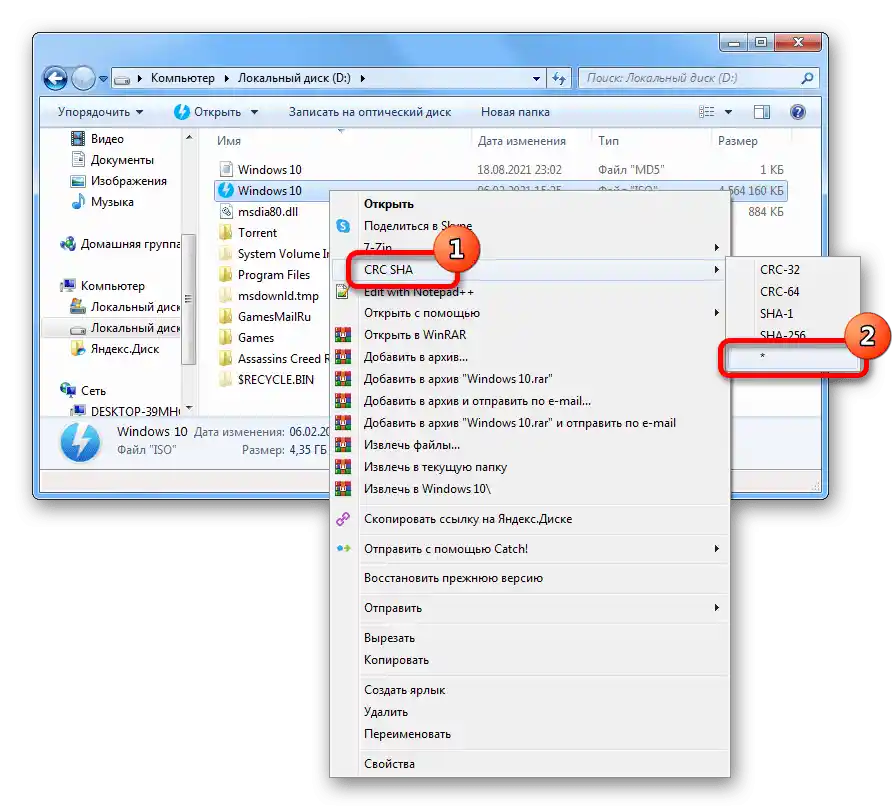
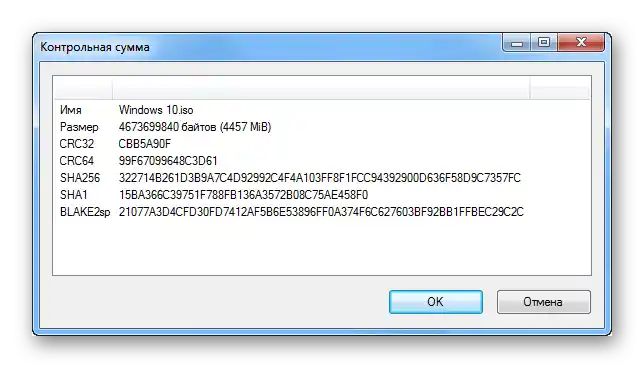
Obratite pažnju! U drugom koraku u kontekstualnom meniju možete izabrati određeni tip heš-sume, što će značajno ubrzati izvršenje procedure analize.
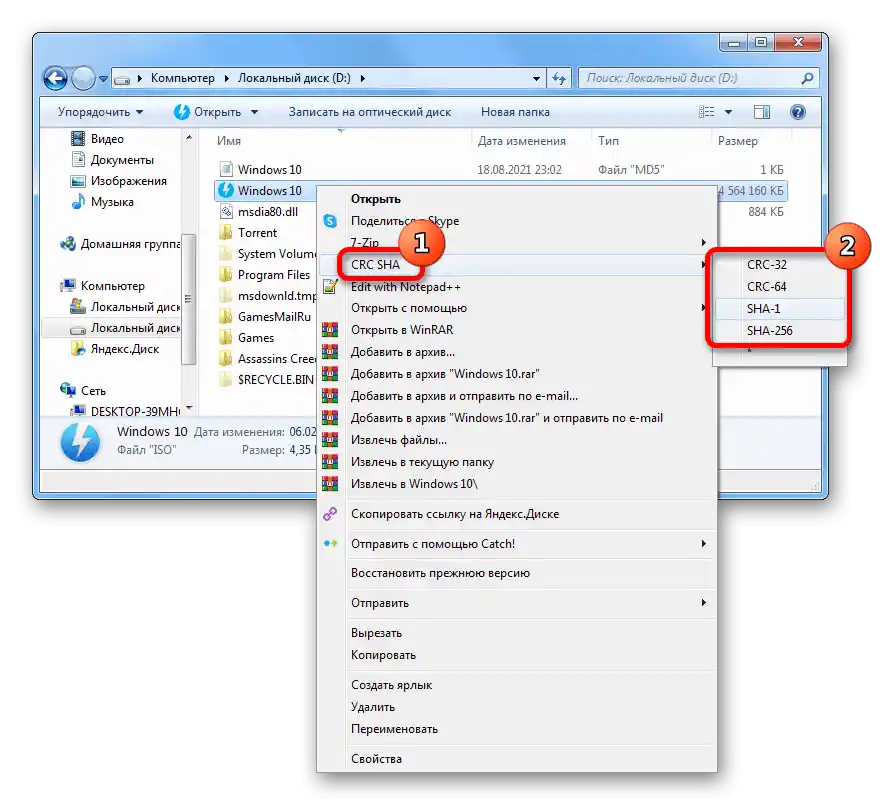
Opcija 3: Online servisi
Ukoliko je potrebno saznati kontrolnu sumu datoteke, to se može uraditi putem specijalnog online servisa, što ne zahteva obaveznu instalaciju dodatnog softvera na računar. Kao primer biće razmatran resurs File Checksum.
Uputstvo za korišćenje:
- Pređite na servis putem linka iznad, i u koloni File Hash izaberite tip podataka koji treba dobiti iz datoteke.
- Kliknite na oblast Drop File Here i u pojavljenom upravitelju datoteka pređite do ISO slike, nakon čega kliknite na dugme "Otvoriti".
- Upoznajte se sa potrebnim informacijama u polju ispod.

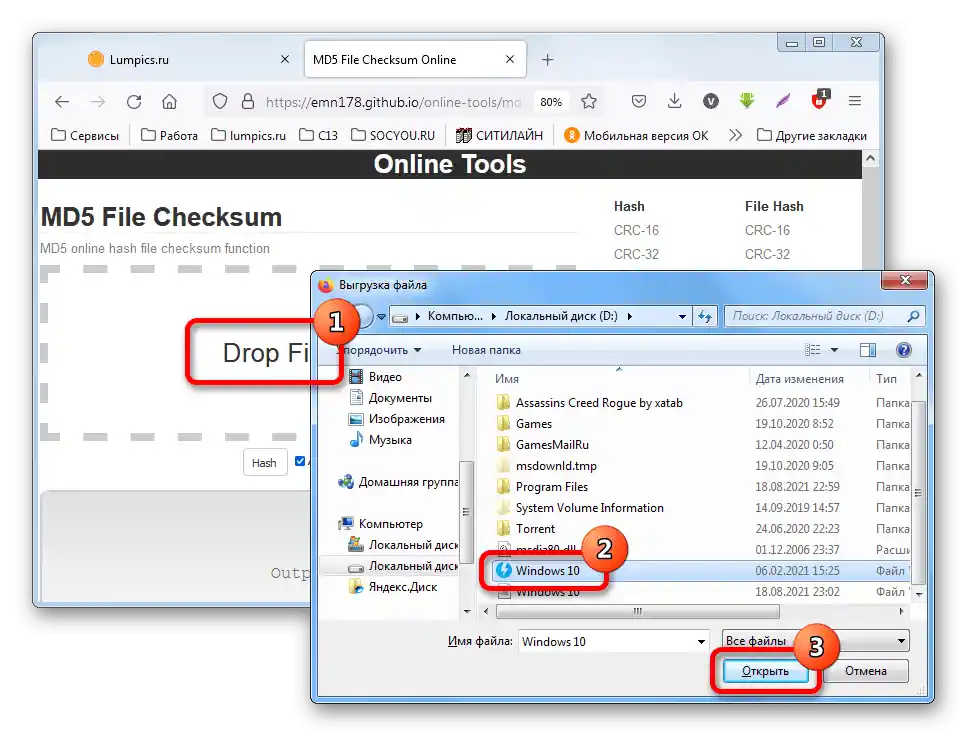
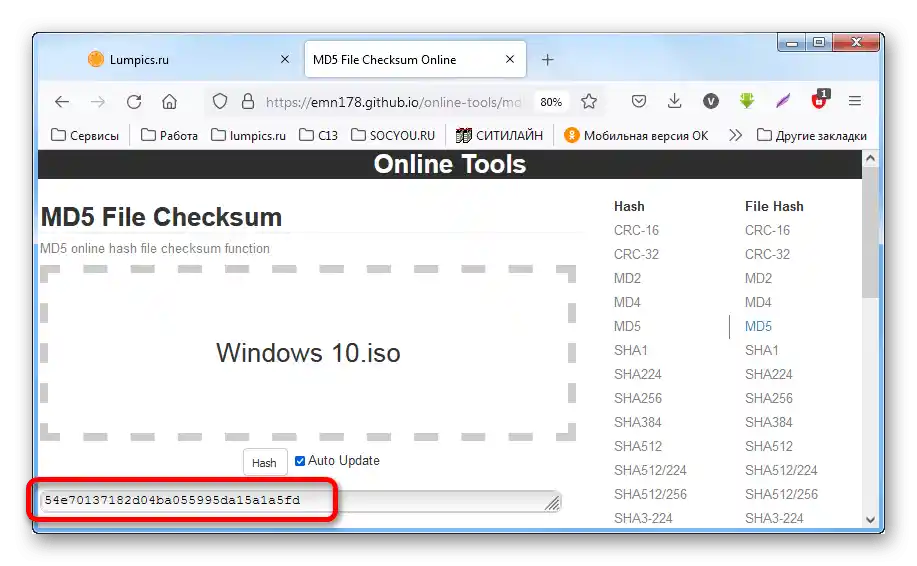
Važno! File Checksum se ne preporučuje koristiti kada je potrebno saznati kontrolnu sumu velikih datoteka većih od 2 GB, jer će proces učitavanja podataka na servis sa kasnijom obradom potrajati dugo.